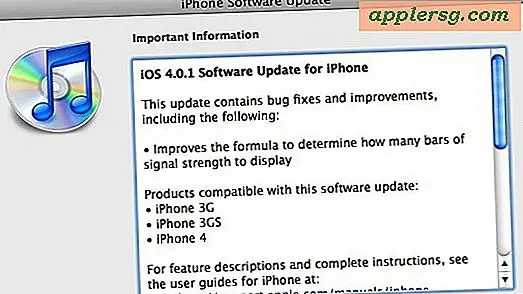So drehen Sie ein Video in Windows Movie Maker
Wenn Ihr Windows Movie Maker-Video auf dem Kopf steht oder Sie es einfach für Spezialeffekte drehen möchten, verwenden Sie Windows Movie Maker, um die Drehung durchzuführen. Movie Maker ist ein kostenloses Videobearbeitungsprogramm, das mit Windows geliefert wird. Es ist nützlich zum Bearbeiten und Optimieren von Videos. Videofilmer verwenden die Software auch, um andere Medientypen in das Windows Media Video (WMV)-Format zu konvertieren. Sie müssen kein Video bearbeiten, um das Programm zu verwenden. Importieren Sie einfach Ihre Datei und wenden Sie einen Rotationsfilter an, um das Video zu drehen.
Schritt 1
Klicken Sie auf das Windows-Menü "Start" und geben Sie "Windows Movie Maker" ein. Drücken Sie Enter." Das Programm wird geöffnet.
Schritt 2
Klicken Sie oben auf dem Bildschirm auf "Medien importieren", um das Fenster "Medienelemente importieren" zu öffnen.
Schritt 3
Navigieren Sie zu der Videodatei, die Sie drehen möchten, und doppelklicken Sie darauf. Dadurch wird das Video geöffnet und ein Miniaturbild im Arbeitsbereich platziert.
Schritt 4
Drücken Sie "STRG+D". Movie Maker fügt die Miniaturansicht der Zeitleiste am unteren Bildschirmrand hinzu.
Schritt 5
Klicken Sie mit der rechten Maustaste auf die Miniaturansicht und wählen Sie "Effekte". Das Effektfenster wird geöffnet. Sie sehen drei Rotationseffekte: "Rotate 180", "Rotate 270" und "Rotate 90". Diese Effektnummern bestimmen, um wie viel Grad die Software das Video dreht.
Schritt 6
Klicken Sie auf einen der Effekte, um ihn hervorzuheben, und klicken Sie auf "Hinzufügen". Movie Maker dreht das Video.
Schritt 7
Klicken Sie auf "Film veröffentlichen", um den Veröffentlichungsassistenten zu öffnen. Klicken Sie auf "Dieser Computer" und klicken Sie auf "Weiter".
Schritt 8
Geben Sie einen Namen für das Video in das Feld "Dateiname" ein und klicken Sie auf "Weiter", um das Einstellungsfenster anzuzeigen.
Wählen Sie eine Qualitätseinstellung aus. Die Standardeinstellung ist "Beste Qualität für die Wiedergabe auf meinem Computer". Klicken Sie auf "Veröffentlichen", um das Video zu veröffentlichen.